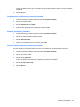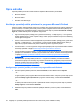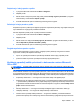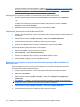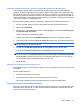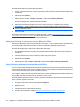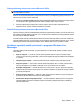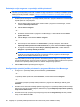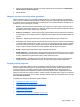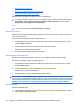HP ProtectTools User Guide - Windows XP, Windows Vista, Windows 7
Prikaz potpisanog dokumenta sustava Microsoft Office
NAPOMENA: da biste prikazali potpisani dokument sustava Microsoft Office, ne morate imati certifikat
upravitelj zaštite privatnosti.
Kada se otvori potpisani dokument sustava Microsoft Office, ikona digitalnog potpisa prikazuje se na
statusnoj traci na dnu prozora dokumenta.
1. Kliknite ikonu Digitalni potpisi da biste uključili ili isključili dijaloški okvir Potpisi koji prikazuje imena
svih korisnika koji su potpisali dokument i datume kada je svaki od njih to učinio.
2. Da biste vidjeli dodatne pojedinosti o svakom potpisu, desnom tipkom miša kliknite ime u
dijaloškom okviru Potpisi i odaberite Pojedinosti o potpisu.
Prikaz šifriranog dokumenta sustava Microsoft Office
Da biste na drugom računalu prikazali šifrirani dokument sustava Microsoft Office, na tom računalu mora
biti instaliran upravitelj zaštite privatnosti. Uz to, morate obnoviti certifikat za upravitelj zaštite privatnosti
koji se koristio za šifriranje datoteke.
Pouzdani kontakt koji želi prikazati šifrirani dokument sustava Microsoft Office mora imati certifikat za
upravitelj zaštite privatnosti, a na računalu mora biti instaliran upravitelj zaštite privatnosti. Uz to, vlasnik
šifriranog dokumenta sustava Microsoft Office mora odabrati osobu koja je pouzdani kontakt.
Korištenje upravitelj zaštite privatnosti u programu Windows Live
Messenger
Upravitelj zaštite privatnosti dodaje u program Windows Live Messenger sljedeće značajke sigurne
komunikacije:
●
Siguran razgovor — poruke se prenose putem protokola SSL/TLS (Secure Sockets Layer/
Transport Layer Security) putem XML-a, iste one tehnologije koja osigurava zaštićenost transakcija
u e-trgovini.
●
Identifikacija primatelja — možete potvrditi nazočnost i identitet osobe prije slanja poruke.
●
Potpisane poruke — svoje poruke možete elektronski potpisati. Ako to učinite, kada primatelj
primi poruke kojima se neovlašteno pristupalo, bit će mu označeno da nisu valjane.
●
Značajka sakrij/prikaži — možete sakriti bilo koju ili sve poruke u prozoru razgovora upravitelj
zaštite privatnosti. Možete i poslati poruku sa skrivenim sadržajem. Prije prikaza poruke potrebna
je potvrda autentičnosti.
●
Sigurna povijest razgovora — evidencije vaših sesija razgovora šifrirane su prije spremanja te
je potrebna potvrda autentičnosti ako ih se želi pregledati.
●
Automatsko zaključavanje/otključavanje — možete zaključati i otključati prozor za razgovore
upravitelj zaštite privatnosti ili odrediti postavke automatskog zaključavanja nakon određenog
perioda neaktivnosti.
Opće odredbe 59